Как удалить системные приложения на Windows Phone
Если вы не нуждаетесь в каких-то системных приложениях вроде «точка доступа» или «проверка памяти», «заставка» или других, был найден метод как удалить системные приложения из настроек вашего смартфона.
Мы крайне не рекомендуем это делать, но могут найтись пользователи, которым будет необходима инструкция по выполнению таковых процедур. Так как удалить системные приложения из Windows Phone?
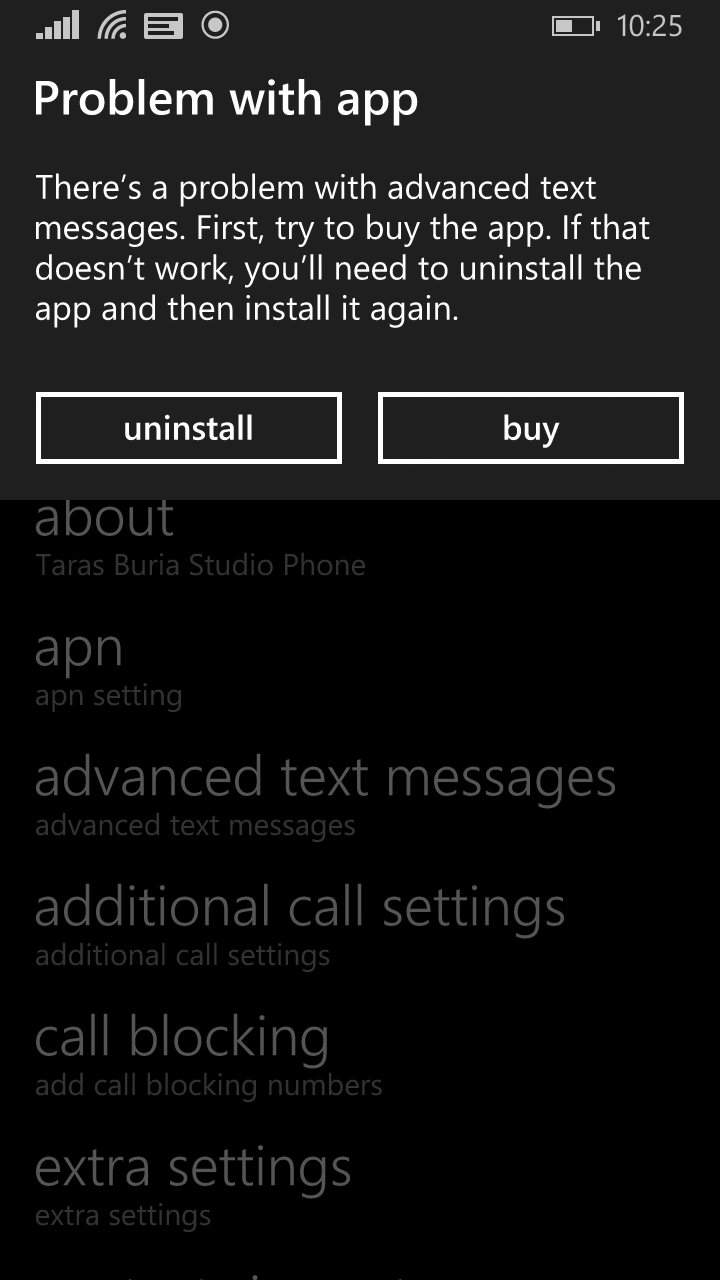
- Для начала перейдите в настройки — дата+время и установите время на 2106 год или позже.
- Теперь перейдите в настройки и найдите приложение, которое мешает вам жить.
- Попытайтесь открыть его. Телефон должен сообщить ошибку и предложит удалить приложение.
- Удалите приложение.
После успешного удаления приложения не забудьте вернуть дату назад, а то такие путешествия во времени могут негативно сказаться на работе вашего смартфона.
Если вы пожелаете вернуть приложения назад, вы можете найти все системные приложения любого производителя Windows Phone при помощи приложения SysApp Pusher. Установить можно будет только приложения своего ОЕМ.
Автор поста
Внезапно свалился из глубокого космоса на wp-seven.ru в ноябре 2012 года. Сижу на Production Build. По вопросам сотрудничества и рекламы: ads.wp-seven.ru@outlook.com
Как удалить игры и приложения в Windows 10 Mobile
Со временем память смартфона заполняется установленными играми, приложениями, другими файлами и документами. Все это копится и в какой-то момент памяти устройства не хватает.
Кстати, подробная инструкция: как очистить память Ноика, Майкрософт Люмия или другого винфона путем удаления временных файлов.
Те, кто только начинает пользоваться устройством на Windows 10 Mobile могут не знать, как удалить из телефона игры и приложения. Даже новый смартфон из магазина имеет несколько предустановленных программ, поставляемых вместе с операционной системой. Не все они полезны и некоторые из них можно удалить. Делается это очень просто.
Удаление игр и приложений из Windows 10 смартфона
Переходим: «Параметры» → «Система» → «Хранилище» и жмем «Это устройство».



Теперь можно увидеть объем содержимого в каждом разделе памяти телефона. Открываем пункт «Приложения и игры», выбираем ненужную программу и жмем «Удалить», затем подтверждаем еще раз.



Теперь вы знаете, как быстро и просто удалять программы в смартфонах на Windows 10 Mobile. Остальные полезные инструкции читайте в разделе «Настройки«.
При подготовке материала использовались источники:
https://wp-seven.ru/instruktsii/system/windows-phone-system/kak-udalit-sistemny-e-prilozheniya-na-windows-phone.html
https://win10m.ru/kak-udalit-prilozheniya-i-igry-lyumiya.html